
Cara Membuat Akun Twitter Terbaru 2015 - Setelah kemarin saya membahas mengenai cara daftar atau membuat akun facebook terbaru, kali ini saya akan share cara membuat akun
twitter terbaru 2015 yang dilengkap dengan gambar, sehingga lebih memudakan bagi
sahabat-sahabat kita yang mungkin ada yang masih belum mengerti bagaimana cara
membuat akun twitter.
Twitter adalah merupakan layanan jejaring sosial dan mikroblog yang
memungkinkan penggunanya untuk mengirim dan membaca pesan berbasis teks hingga
140 karakter, yang biasa disebut dengan kicauan (tweet). Twitter sendiri
didirikan pada bulan Maret 2006 oleh seseorang bernama Jack Dorsey, dan situs
jejaring sosialnya diluncurkan pada bulan Juli. Sejak diluncurkan, twitter
telah menjadi salah satu dari sepuluh situs yang paling sering dikunjungi di
internet.
Jejaring sosial yang satu ini mengalami pertumbuhan yang pesat dan
dengan cepat meraih popularitas di seluruh dunia. Terbukti pada bulan Januari
2013, terdapat lebih dari 500 juta pengguna terdaftar di twitter, 200 juga
diantaranya adalah pengguna aktif. Lonjakan penggunaan twitter umumnya
berlangsung saat terjadinya peristiwa-peristiwa populer. Pada awal 2013,
pengguna twitter mengirimkan lebih dari 340 juta kicauan per hari, dan twitter
menangani lebih dari 1,6 miliar permintaan pencarian per hari. Hal ini
menyebabkan posisi twitter naik ke peringkat kedua sebagai situs jejaring sosial
yang paling sering dikunjungi di dunia, dari yang sebelumnya menempati
peringkat dua puluh dua.
Tingginya popularitas twitter menyebabkan layanan ini telah
dimanfaatkan untuk berbagai keperluan dalam berbagai aspek, misalnya sebagai
sarana protes, kampanye politik, sarana pembelajaran, media komunikasi dan
sebagainya.
Cara membuat akun twitter terbaru 2015
Cara daftar atau membuat akun twitter sangatlah mudah, sama mudahnya dengan cara membuat akun facebook. Yang perlu dipersiapkan
adalah email. Jika anda sudah memiliki email, baik email yahoo atau email gmail atau email yang lainnya, silahkan ikuti
langkah-langkah cara membuat akun twitter terbaru 2015, yang sudah saya
lengkapi dengan gambar.
Baja juga artikel :
Langkah-langkah cara membuat akun twitter terbaru 2015
Baja juga artikel :
Langkah-langkah cara membuat akun twitter terbaru 2015
1. Silahkan anda buka situs twitter di www.twitter.com, maka akan muncul
halaman utama pendaftaran twitter baru seperti terlihat pada gambar di bawah
ini.
- Pilih Bahasa, silahkan pilih Bahasa Indonesia agar pendaftaran twitter menggunakan bahasa Indonesia.
- Nama lengkap, masukkan nama lengkap anda pada kotak nomor 2 seperti terlihat pada gambar, nama anda ini nantinya akan digunakan sebagai nama yang muncul pada akun twitter anda.
- Email, masukkan alamat email anda pada kotak nomor 3. Gunakan email yang real, anda bisa menggunakan email apa saja baik email yahoo maupun email gmail atau email lainnya.
- Kata sandi, silahkan masukkan kata sandi anda, buatlah kata sandi yang unik dengan mengkombinasikan huruf, angka, huruf besar atau huruf kecil yang terpenting kata sandi tersebut mudah untuk diingat.
- Kemudian klik tombol Daftar ke Twitter seperti terlihat pada gambar di atas, jika anda benar maka akan dibawa ke tahap berikutnya.
2. Tahap ini adalah tahap konfirmasi pendaftaran, dimana anda diminta untuk memasukkan nama pengguna seperti terlihat pada gambar di bawah ini.
perhatikan gambar di atas yang saya tandai dengan angka dan tanda panah berwarna merah
- Nama pengguna, silahkan anda masukkan nama pengguna untuk akun twitter anda.
- Centang kotak pada nomor 2 seperti pada gambar di atas.
- Kemudian klik tombol Daftar maka akan muncul tamipilan seperti gambar di bawah ini.
4. Masukkan kode konfirmasi yang telah dikirimkan ke nomor ponsel anda,
kemudian klik tombol Verifikasi. Catatan: Jika anda belum menerima kode verifikasi, klik lagi kirim
ulang SMS
5. Selanjutnya anda akan diperkenalkan mengenai twitter, seperti terlihat
pada gambar di bawah ini.
7. Pada tahap ini anda diminta untuk memilih minat anda, minat yang anda
pilih nantinya akan menentukan halaman-halaman yang akan anda ikuti untuk
pertama kali.
8. Silahkan anda pilih minimal satu atau beberapa pilihan sesuai dengan
yang anda minati, kemudian klik tombol lanjut, seperti pada gambar di atas.
9. Pada tahap ini anda akan melihat 40 usulan khusus untuk anda ikuti,
namun anda juga bisa menyesuikan dengan menghilangkan tanda ceklist jika anda
tidak mau mengikutinya. Selanjutnya, silahkan klik
tombol ikuti & lanjutkan, untuk menuju tahap berikutnya.
10. Pada tahap ini anda diminta untuk mengupload foto untuk profil anda,
namun anda juga bisa melewatinya dengan cara klik Lewati langkah ini, seperti pada gambar di bawah ini.
11. Tahap berikutnya adalah mengunggah data pada email anda untuk
menemukan orang-orang yang anda kenal, namun anda juga bisa melewati langkah
ini dengan mengklik Lewati langkah ini.
12. Setelah melewati langkah di atas, anda akan dibawa ke beranda
twitter, ini artinya akun twitter anda sudah berhasil dibuat namun dibagian
atas masih terdapat pemberitahuan untuk mengkonfirmasi akun twitter anda
melalui email, seperti pada gambar di bawah ini.
13. Silahkan anda buka email anda dan periksa di kotak masuk (inbox), dimana pihak
twitter telah mengirimkan pesan berupa link konfirmasi, seperti terlihat pada
gambar di bawah ini.
Sampai disini akun twitter baru anda sudah selesai dibuat, selanjutnya
anda tinggal mengatur foto profil twitter, sampul twitter dan pengaturan
twitter lainnya. Itulah beberapa langkah cara membuat akun twitter terbaru 2015, semoga
dapat bermanfaat buat anda semua. Baca juga: Cara Daftar atau Membuat Akun Facebook Terbaru










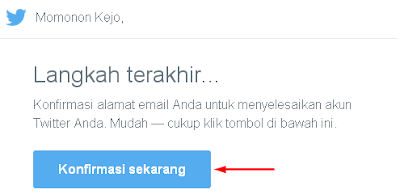
saya Koment nya singkat saja ah... Sangat bermanfaat kang :)
BalasHapussilahkan kang, disini mah bebas :D
Hapusnice inpoh
Hapuskunbal
Hapusfolbek yaaaahh
Hapushehehe...mang eka, salah minum obat ya
Hapusbelum seruput kupi kali mang :D
HapusMomonom Kejo menu apa ya Kang ? ... terbaru juga di twitter yah
BalasHapustau tuh, saya suka denger aja dulu dari ambu-ambu dikampung kang, kurang lebihnya sama dengan bobongkong, sebutan untuk jurig meureun :D
Hapushore saya dapet pertamax
Hapusmas yan mulai error nih
Hapusmang iklannya masih kosong ya....sabar ya.
Hapusbetewe.
Rangkasbitung saya punya temen deket mantunya pak haji raja bakso serangkas mang, namanya Deny..coba tanyain deh Haji Raja Bakso Rangkas
waduh saya malah gak tau tuh mang, ya maklum lah mang meskipun saya orang Rangkas tapi lebih seringnya di Jakarta mang kan SMAnya di Jakarta juga saya mah
HapusAsyik nih, bisa membuat akun twitter yang banyak kalau lihat cara yang mudah seperti ini, he,, he, he, :D
BalasHapussilahkan pak bikin akun twitter yang banyak hehehe...
Hapustuh kann
HapusSaya pny twitter tp jarang di pake, btw tolong share buat twitter untuk bisnis kang seperti kyk fanpage fb gitu .. gue pgn buat jualan online
BalasHapustunggu diedisi selanjutnya mas
Hapusedisi premium gitu, nanti buka artikel nya pake password
HapusSaya sudah lama punya akun Twitter, dan tidak ada keinginan buat bikin yang baru, hehe.
BalasHapuslangsung praktek aja, soale lama banget nggak twitteran jadi lupa
BalasHapussalam jumpa lagi kang
lupanya pasti nggak inget nih
Hapusudah pada tua sih :D
Hapuskang yanto kan masih abegehhhhh
Hapusabegeh dari hongkong :D
Hapustwetter aku terbengkalai mas jarang di buka :(
BalasHapuscaranya sangat bermanfaat mas :)
entar buka lagi yambak
Hapuskapan
HapusBeda - beda ya kang tiap tahun. saya ga punya tweter soalnya. katro ya sayah
BalasHapusiya
Hapusaku belum nyoba ini..mau aku coba juga ah....
BalasHapusmonggo mbak
Hapussaya udah bikin akun twitternya mas,tp pengikutnya masih seuprit nih.
BalasHapuskalau mas marnes punya trik memperbanyak follower twitter entar dishare ya
Boro-boro mas, follower saya juga cuma ada berapa biji mah... udah gitu saya mah jarang on di twitter mas lebih sering di fesbuk ajah :D
HapusNtar saya mau bikin lagi akun Twit nya bang..biar banyak..hahahyy
BalasHapusiya bang silahkan bikin akun twitter yang banyak ya :D
Hapuspengen banget rasanya punya twitter, akhirnya kesampean juga.
BalasHapussoalnya kemaren mas Yanto bilang 'hari gini nggak punya twitter ?'
itu rasanya sakit banget loh, kayak motong kuku tangan tapi kependekan... sakiiiiittt
udah lama kayaknya nggak kemari.. hehe
Hapusmas Marnes sibuk urus Toko Online siiiiihh
sibuk dari hongkong? orang saya sibuk kebanyakan bengong :D
Hapussaya masih setia pake FB aja bang..hehehehe
BalasHapusjarang" buka twitter, tapi tutorialnya bermanfaat.siapa tau saya nanti main twitter. :D
saya juga seringnya on di fesbuk ko mas, kalo ditwitter mah jarang soalnya belom punya banyak follower saya mah :D
HapusJumpa lagi mas, lama nih ane gak jalan kemari...
BalasHapusWah, twitter sepertinya sedang naik daun nih, saya punya satu aja jarang saya pakai.. hehe
sangat bermanfaat (y)
iya, kemana aja coba? pasti abis bertapa ya? :D
HapusWahaha, urusan di dunia luar sempet menumpuk :D
Hapuskalok urusan di dunia ghaib sudah beres lah, hehe
Cara bikin twitter memang mudah, tapi memperbanyak follow itu yg kadang susah
BalasHapusbetul banget itu mas, follower saya aja cuma ada beberapa biji doang :D
Hapuslengkap :)
BalasHapusHahaha, namanya Momonon Kejo,
BalasHapusSekalian kang jadi BOboko Kejo, wkwkwkw